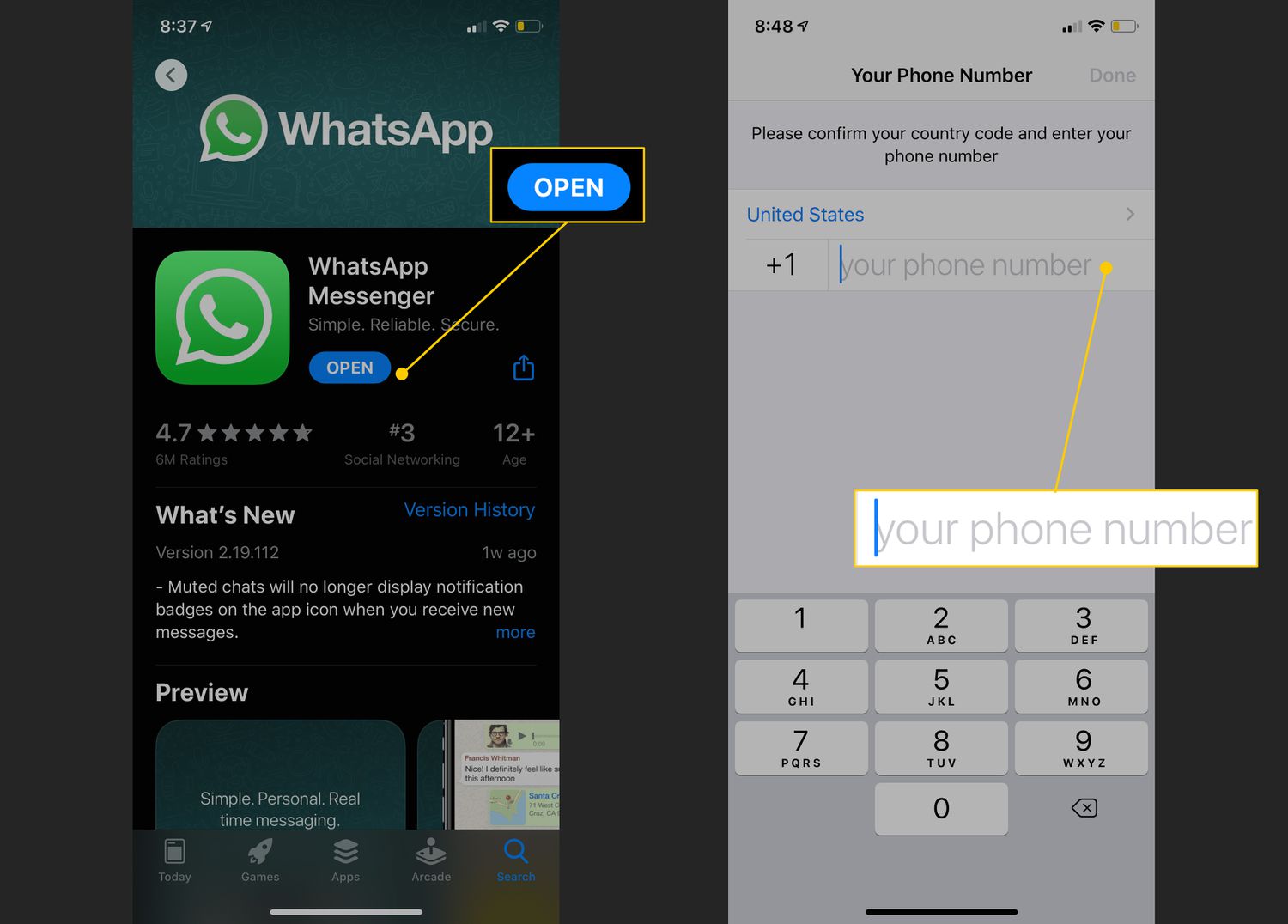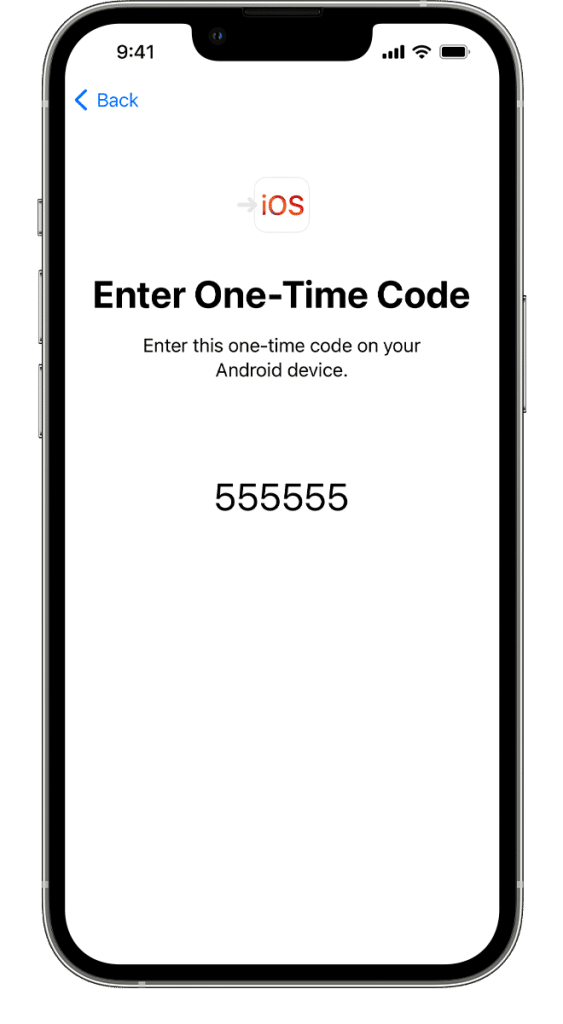انتقال اطلاعات از اندروید به آیفون بسیار سادهتر از چیزی است که فکر میکنید. اگر شما هم بالأخره تصمیم به خرید آیفون گرفتهاید و قصد مهاجرت از اندروید به iOS را دارید، به سادگی میتوانید تمام اطلاعات خود را منتقل کنید. البته برای انجام این کار باید مراحل مختلفی را طی کنید. پیشنهاد میشود پیش از شروع فرآیند انتقال اطلاعات هر دو گوشی را به طور کامل شارژ کنید. سپس دقت کنید که ظرفیت حافظه داخلی آیفون هم اندازه یا بیشتر از گوشی اندروید باشد. در غیر این صورت شاید مجبور شوید قید انتقال برخی از فایلها و اطلاعات را بزنید. در ادامه آموزش کامل انتقال اطلاعات از گوشی اندروید به آیفون توضیح داده شده است.
آموزش انتقال اطلاعات اندروید به آیفون
انتقال اطلاعات کامل اندروید به آیفون زمانی کارامد است که آیفون نو خریده باشید یا آیفون را به تازگی ریست کرده باشید تا هیچ اطلاعاتی روی آن باقی نمانده باشد و صفحه راهاندازی اولیه نمایش داده شود.
برای انتقال اطلاعات از اندروید به iOS دو راه وجود دارد. راه اول به صورت کاملا بیسیم انجام میشود که سرعت متوسطی دارد. راه دوم اتصال آیفون به گوشی اندروید با استفاده از کابل است. برای این کار میتوانید از کابل داخل جعبه آیفون استفاده کنید و دو گوشی را به یکدیگر متصل کنید. برای شروع فرایند انتقال اطلاعات، طبق راهنمای زیر عمل کنید:
مراحل انتقال اطلاعات اندروید به iOS
۱- نصب برنامه Move to iOS
برای این کار ابتدا باید یک نرمافزار مخصوص را روی گوشی اندروید خود نصب کنید. این برنامه توسط خود اپل ساخته شده و جای هیچ نگرانی بابت مخرب بودن آن وجود ندارد. وارد پلی استور شوید و برنامه Move to iOS را دانلود و نصب کنید. سپس نرمافزار را باز کنید. اگر این برنامه اجازه دسترسی به فایلها را داشت، همه آنها را تیک بزنید و مجاز کنید. ممکن است یک صفحه قوانین و مقررات نیز نمایش داده شود که باید با آن موافقت کنید.
۲- ریست کردن آیفون
اگر آیفون نو و آکبند خریدهاید، از همان ابتدا در صفحه راهاندازی هستید. در غیر اینصورت باید آیفون را به طور کامل ریست کنید تا تمام اطلاعات آن پاک شود. برای ریست کردن کامل آیفون و پاک کردن تمام اطلاعات آن از مسیر زیر اقدام کنید:
Settings=>General=>Transfer or Reset iPhone=>Erase All Content and Settings
۳- آغاز راهاندازی آیفون
در منوی راه اندازی آیفون، پس از انتخاب کشور و زبان انگلیسی، به یک شبکه وایفای متصل شوید تا مراحل راهاندازی آغاز شود. سپس گزینه Set Up Manually را انتخاب کنید.

۴- حالت دریافت اطلاعات از اندروید
در صفحه Apps & Data آیفون، گزینه Move Data from Android را انتخاب کنید.
۵- کد اعتبارسنجی انتقال اطلاعات
یک کد ۶ رقمی روی صفحه آیفون نمایش داده میشود که باید آن را در گوشی اندروید وارد کنید. صفحه درخواست کد در برنامه Move to iOS نمایش داده میشود.
۶- اتصال بیسیم یا با سیم
اگر قصد انتقال اطلاعات به روش بدون سیم را داشته باشید، آیفون شما به یک مودم تبدیل میشود و در گوشی اندروید گزینه Connect برای اتصال به این شبکه وایفای نمایش داده میشود. در صورت اتصال با سیم، این صفحه نمایش داده نمیشود.
۷- انتخاب گزینههای مورد نیاز برای انتقال
حالا یک فهرست از تمام اطلاعاتی که میتوانید از گوشی اندروید به آیفون منتقل کنید نمایش داده میشود. در این بخش میتوانید تنها یک دستهبندی مانند مخاطبین را انتخاب کنید یا همه اطلاعات را به صورت کامل منتقل کنید.
۸- شرایط انتقال اطلاعات
در حالت انتقال اطلاعات بیسیم، حتما باید دو گوشی را تا پایان فرآیند انتقال نزدیک یکدیگر قرار بدهید. مدت زمان مورد نیاز برای انتقال اطلاعات به حجم اطلاعات روی گوشی اندروید بستگی دارد.
نکات مهم برای انتقال اطلاعات از اندروید به iOS
۱- به دلیل تفاوت در ساختار سیستمعاملهای آیفون و اندروید، امکان انتقال برنامهها بین دو گوشی وجود ندارد. در نتیجه باید برنامهها و بازیها را مجدد و به صورت جداگانه برای آیفون دانلود کنید. اطلاعات بیشتر برنامهها نیز با این روش منتقل نمیشود.

۲- فرآیند انتقال اطلاعات نسبتا زمانگیر است. این کار را در یک فرصت مناسب و در محلی ثابت و اینترنت وایفای با سرعت مناسب انجام بدهید.

۳- این روش برای انتقال تمام اطلاعات یا بخش زیادی از آن مناسب است. اگر قصد انتقال یک یا چند فایل با حجم کم یا متوسط را دارید، روشهای سادهتری وجود دارد. برای این کار اپلیکیشن گوگل درایو (Google Drive) را در گوشی آیفون نصب کنید و اطلاعات جیمیل گوشی اندروید را روی آن وارد کنید. سپس فایل مورد نظرتان را در گوشی اندروید، داخل گوگل درایو آپلود کنید. حالا میتوانید به سادگی آن را روی آیفون دانلود کنید. این روش برای انتقال تعداد محدودی عکس و فیلم یا تمام مخاطبهای گوشی اندروید بسیار مناسب است.

۴- اگر مدتی است که از آیفون استفاده میکنید و نمیخواهید گوشی آیفون را ریست کنید، میتوانید عکس و فیلم و فایلهای مختلف را با استفاده از نرمافزار Shareit بین دو گوشی منتقل کنید. روی گوشی اندروید باید گزینه Send و روی گوشی آیفون باید گزینه Receive را انتخاب کنید. اگرچه این برنامه با تبلیغات و نوتیفیکیشنهای ناکارآمد بسیاری همراه است و توصیه میشود پس از انتقال اطلاعات مورد نظر و ذخیرهسازی آنها، برنامه را پاک کنید.

۵- اگر قصد اتصال با کابل را دارید حتما از کابل اورجینال یا با کیفیت و استاندارد استفاده کنید. طی مدت انتقال اطلاعات گوشیها را روی یک سطح ثابت قرار بدهید تا از قطع شدن ناگهانی اتصال جلوگیری شود.

۶- فرایند انتقال اطلاعات ممکن است سبب شدن داغ شدن گوشیها بشود. در طول این فرآیند بهتر است قاب گوشیها را جدا کنید و در محیط خنک این کار را انجام بدهید تا آسیبی به باتری نرسد.
۷- با استفاده از این روش اطلاعات برنامه واتسپ نیز منتقل میشود. اما برای استفاده از واتسپ و دسترسی به این اطلاعات باید برنامه واتسپ را روی آیفون نصب کنید و شماره خود را برای راهاندازی آن وارد کنید.